
La Raspberry Pi es un microordenador de pequeño tamaño asequible para todos los bolsillos que ha diseñado la Raspberry Pi Foundation hace varios años para que podamos utilizar en diferentes usos, prácticamente lo que queramos. Solo tenemos que conectarle una pantalla o periféricos para usarlo como ordenador y en diferentes proyectos según tu modelo. También puedes acceder a contenidos como los vídeos de YouTube, por eso te comentamos las diferentes formas en que puedes hacerlo para que encuentres la más indicada.
Acceder a YouTube desde el navegador
Teniendo en cuenta que YouTube es un servicio web, puedes acceder a él desde un navegador compatible. Si estás utilizando Raspbian, el sistema operativo basado en Debian que se ha diseñado para tu Raspberry Pi que viene con mucho software preinstalado, te encontrarás con que puedes usar el navegador Chromium para tal efecto, aunque también puedes recurrir a otros navegadores si te gustan más o te son más fáciles de utilizar.
Por tanto, la forma más sencilla de acceder a los contenidos del servicio de vídeos de Google es esta, siendo Chromium uno de los preferidos para ello porque además de venir instalado ya en muchos casos es uno de los que mejor experiencia te ofrecen en este tipo de contenidos y en muchos otros. Es muy fácil de utilizar y completo. Por eso, te comentamos cómo puedes acceder al servicio de vídeos de Google paso a paso con este u otros navegadores.
¿Qué tener en cuenta? Requisitos y navegadores
Para poder acceder a YouTube desde tu Raspberry, en muchos casos no necesitas más que acceder a un navegador compatible. Por eso, podrás hacerlo desde Chromium o Firefox. Para que vaya correctamente, es necesario que tengas los plugin que necesitas y estén actualizados, como es el caso de Adobe Flash Player.
Uno de los usos más comunes de la Raspberry Pi es la de navegar por internet, por lo que necesitarás un navegador web que funcione bajo la arquitectura ARM que es la que usa el microordenador. Puedes tener alguno por defecto, como Chromium, o utilizar alguno de los compatibles para ella. Estos son Chromium, Firefox, Kweb, Vivaldi, Puffin, Konqueror, GNOME web, Dillo, Midori, NetSurf, Pale Moon y Luakit, entre otros.
El primero viene por defecto y ofrece buen rendimiento, aunque no tanto en webs pesadas y puede no verse los suficientemente fluido en algunos vídeos en HD y Full HD. Las mejores opciones son pues en este orden, Chromium y Firefox, ya que otros pueden proporcionar menor rendimiento, y en el caso de Konqueror no ser ni compatible, aunque puedes probar el que te interese si tienes otro instalado para ver cómo va. Con Kweb, por ejemplo, puedes reproducir vídeos con OMXplayer.
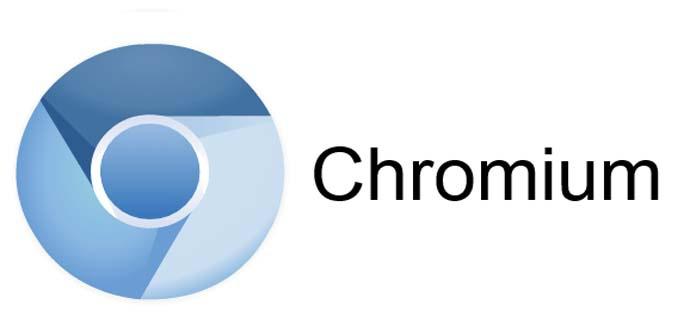
Cómo hacerlo paso a paso
Para poder disfrutar de tus contenidos, solo tienes que abrir tu navegador y empezar a utilizar YouTube. Vamos a comentarte paso a paso qué es lo que debes hacer para aprovechar al máximo la experiencia audiovisual accediendo a sus contenidos con navegador web.
Para poder empezar a navegar por los contenidos de tu Raspberry Pi, lo primero que necesitas es un buen sistema operativo. En este caso, podemos empezar por Raspbian. Podrás actualizarlo, además de actualizar o instalar el navegador web. Para poder manejarlo, es necesario que cuentes con un teclado, ratón y un monitor o televisor, en función de dónde quieras visualizar los contenidos. El primer paso es instalar los periféricos para posteriormente acceder a los contenidos que te interesan desde donde quieras.
Podrás acceder a Chromium, el navegador preinstalado, y escribir la dirección YouTube.com para elegir los vídeos que quieres visualizar, o tienes la opción de instalar otro navegador compatible. También podrás ayudarte de reproductores, como te comentaremos más tarde. Ya podrías ver tus contenidos desde allí fácilmente.
Pero esto es algo que a veces no funciona como nos gustaría. Aunque los vídeos de YouTube no tienen problemas de DRM (administración de derechos digitales) como otros servicios, estos a veces pueden ser lentos y perder fotogramas al reproducirlos a pantalla completa en cualquier resolución. Si te encuentras con estos problemas, puedes solucionarlos con una versión especializada de Chromium que viene del código fuente de Chrome OS.
Solo tienes que ingresar estos comandos para que te vaya mejor o correctamente:
- curl -fsSL https://pi.vpetkov.net -o ventz-media-pi
- sh ventz-media-pi
Te aparecerá un texto que dice «Su Pi ahora está lista para todos los medios». Tendrás que reiniciar, abrir Chromium Media Edition desde el menú de internet y podrás disfrutar mucho más de los vídeos YouTube.
También puedes instalar epiphany-browser en los repositorios estándar y decirle a YouTube que use el reproductor HTML5. Para ello, escribes $ sudo apt-get install epiphany-browser Acepta y elige el botón correspondiente y después podrás navegar por los vídeos seleccionados, aunque hay algunos que pueden no ser compatibles con HTML5.
Si tienes Firefox en tu sistema operativo puede ser otra solución. De no ser así, puedes instalarlo en Raspbian con este comando sudo apt-get install Firefox. También puedes conseguirlo en los repositorios oficiales de Mozilla.
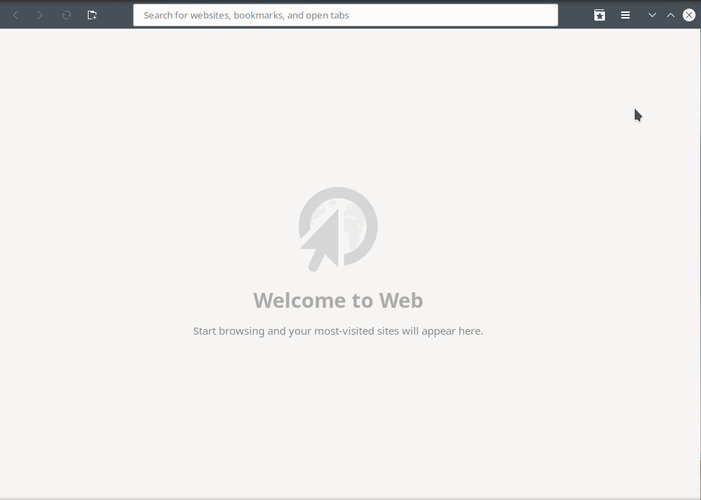
Acceder desde Kodi
Si tu navegador da problemas, ves el servicio lento o no te convence esto, o simplemente te parece más cómodo utilizar un reproductor multimedia, puedes recurrir a Kodi para convertir tu Raspberry Pi en un centro multimedia en que disfrutarás de las mejores películas, series y, por supuesto, vídeos de YouTube. Puedes instalarlo desde los repositorios oficiales con el comando sudo apt install kodi.
Hay varias formas en las que puedes acceder a Kodi desde tu microordenador, así que te vamos a comentar las más fáciles de utilizar y optimizadas para este fin. Con LibreElec y OSMC podrás acceder fácilmente a este servicio y disfrutar de tus contenidos musicales siempre que lo necesites. También se encuentra en OpenELEC y XBian.
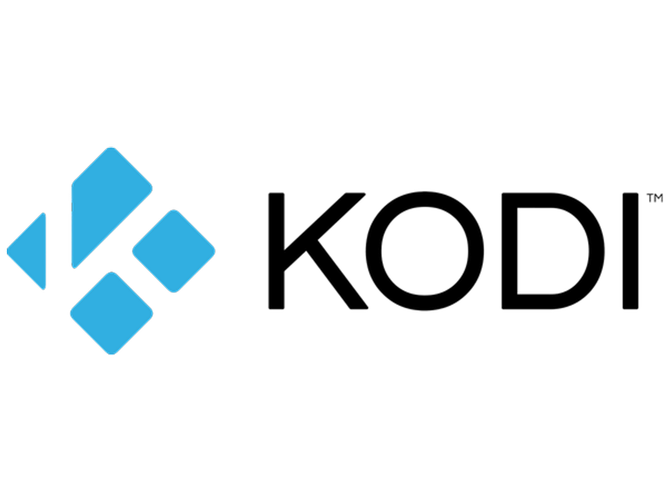
Con LibreElec
LibreELEC es una versión de Linux pensada para permitirte ejecutar Kodi, un reproductor multimedia que convierte tu sistema operativo en un centro multimedia permitiéndote ver una gran cantidad de contenidos entre los que se encuentran los vídeos de YouTube.
Cuenta con un sistema modular de addons y plugins y te permite reproducir cualquier archivo de audio, vídeo o imagen, con el que puedes acceder no solo a los contenidos del servicio de vídeos de YouTube sino a muchos otros y televisiones de todo el mundo. También cuentas con una gran cantidad de aplicaciones que puedes añadirle.
Puedes descargar LibreELEC desde su web oficial o en la sección Downloads de la web de Raspberry Pi. Recuerda descargar la última versión estable. Tras descargarla, tendrás que descomprimirla y grabarla en tu microSD. Para grabar la tarjeta con la imagen de la distribución usarás en Windows Win32DiskImager o en mac OS X Apple Pi Baker. Se graba y ya se podrá utilizar en la Raspberry.
Solo tienes que retirar la tarjeta en que has creado LibreElec, así como televisor, monitor o teclado que vayas a usar para manejar Kodi e iniciar el programa, que configurarás a tu gusto y con el que ya tendrás Kodi. También podrás hacerlo desde NOOBS. Después tendrás que ir a Add-ons, instalar desde repositorio y si buscas los de vídeo te encontrarás con YouTube. La instalación durará unos minutos.
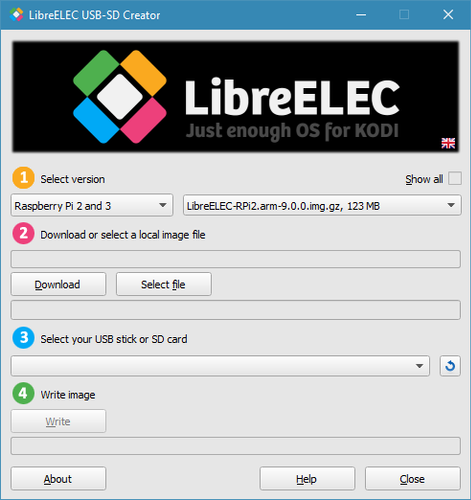
Con OSMC
Por su parte, OSMC (Open Source Media Player) es un sistema operativo gratuito, simple, independiente y de código abierto que te permite reproducir cualquier formato multimedia, por lo que podrás ver vídeos de YouTube desde su moderna interfaz fácilmente personalizable. Si lo que te interesa es administrar contenido multimedia, este será uno de tus sistemas operativos preferidos.
Lo que tienes que hacer en este caso es descargar la imagen correcta desde la web de OSCM, grabarla en una tarjeta micro SD e insertar la tarjeta en tu Raspberry Pi y reiniciarla. Graba la imagen OSMC en una tarjeta micro SD en blanco. Inserta la tarjeta micro SD en la Raspberry Pi (además de teclado, ratón y monitor o televisor) y reiniciarla. Iniciará la instalación con unos pasos muy sencillos y finalmente te preguntará qué interfaz deseas para Kodi. En el administrador de complementos (Add-ons) podrás añadirle YouTube fácilmente y en pocos minutos. En la instalación de OSMC de Kodi podrás personalizar tu instalación con Mi OSMC, así que puede ser interesante que lo pruebes si te interesa.
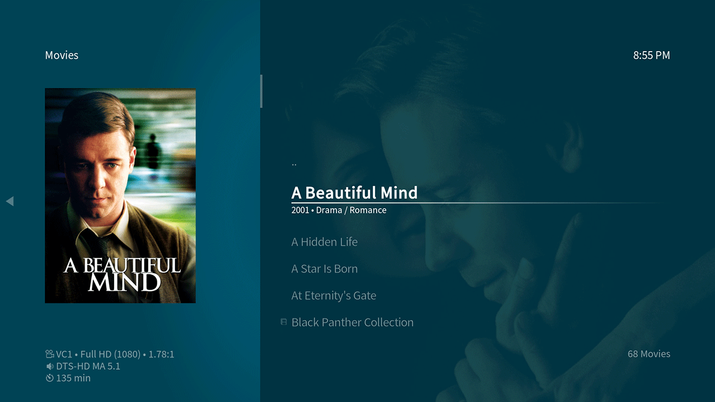
Otras opciones
El navegador Chromium preinstalado es una de las mejores opciones para ver vídeos YouTube y suele funcionar bien, de hecho, es la primera opción que aconsejamos. Sin embargo, si experimentas problemas de calentamiento o ves que no funciona como debería en una reproducción de vídeos a pantalla completa o de buena calidad, debes saber que esto se suele deber a que el navegador no se encuentra acelerado por hardware por la GPU, por lo que esto crea las necesidades en muchos casos de acelerar el hardware para ver contenidos multimedia con el uso de reproductores externos. Te vamos a comentar algunas opciones alternativas a las que hemos comentado anteriormente:
- Con YouTube-DL. Con esta herramienta podrás obtener el enlace de un vídeo desde tu navegador sin descargarlo. Tienes que instalarlo con los siguientes comandos para poder empezar a utilizarlo. «$ sudo -s # curl -L https://ift.tt/1Minack -o /usr/local/bin/youtube-dl # chmod a+rx /usr/ # local/bin/youtube-dl y exit.
- Con OMXPlayer. Esta aplicación viene instalada en Raspbian por detecto. Se trata de un reproductor multimedia que se ejecuta desde un terminal y se puede controlar con conexión ssg. Permite reproducir el vídeo en tiempo real sin problemas, ya que está acelerado por hardware. Solo tienes que buscarlo, ya que debería estar instalado por defecto. Si no es así, los comandos son: $ sudo -s # apt update # apt install omxplayer # exit.
- Con QMMP. QMMP es un reproductor multimedia especializado compatible con los principales formatos de audio y con un ecualizador que te permite ajustar el tipo de reproducción deseado, además de efectos visuales que puedes ver mientras escuchas música. Puedes instalarlo con el comando sudo apt install qmmp. Por otro lado, si te interesa, QMMP plugin YouTube es un complemento QMMP (reproductor multimedia basado en Qt) que ha sido diseñado para buscar y reproducir música directamente desde YouTube. Este requiere de PythonQt, YouTube-dl y QJson. Cuando lo hayas instalado, activarás el complemento para YouTube en menú principal, configuración y complementos. Debes activar el de YouTube y el de YouTubeUI.
- Directamente desde el móvil con Raspicast. También puedes enviar el contenido desde tu móvil a Raspbian con una app llamada Raspicast. La configuras con los datos de tu red y compartes el vídeo desde el reproductor para Raspicast (Cast). En Raspbian te llegaría con tener el reproductor OMXplayer. Recuerda usar la misma red Wifi. Buscas el vídeo en la app, pulsas sobre él, das a compartir y seleccionas el icono que pone Cast y ya estaría.
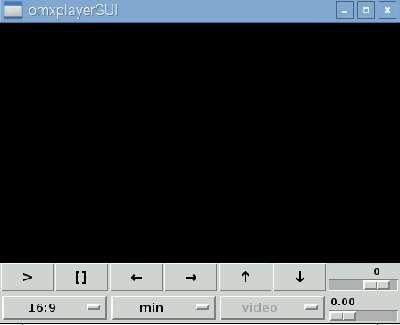
The post ¿Cuál es la mejor forma de ver YouTube en mi Raspberry Pi? appeared first on ADSLZone.
0 Commentaires